Como imprimir o iMessage do iPhone com os melhores métodos de maneira fácil e rápida
 atualizado por Lisa Ou / 19 de abril de 2022 09:40
atualizado por Lisa Ou / 19 de abril de 2022 09:40“Você pode imprimir o iMessage no iPhone?”
A impressão ainda é uma tarefa importante para as pessoas na vida diária. Com o desenvolvimento da tecnologia, as pessoas podem imprimir o que quiserem de seus telefones celulares sem um computador. Claro que ainda existem algumas limitações, mas tornou sua vida muito mais conveniente.
Se você deseja imprimir iMessages do iPhone, veio ao lugar certo. Este post mostrará como fazer isso diretamente do iPhone, bem como as instruções para imprimir mensagens do iPhone no computador.
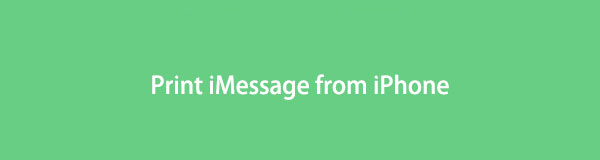

Lista de guias
Com o FoneLab para iOS, você recuperará os dados perdidos / excluídos do iPhone, incluindo fotos, contatos, vídeos, arquivos, WhatsApp, Kik, Snapchat, WeChat e mais dados do seu backup ou dispositivo do iCloud ou iTunes.
- Recupere fotos, vídeos, contatos, WhatsApp e mais dados com facilidade.
- Visualizar dados antes da recuperação.
- iPhone, iPad e iPod touch estão disponíveis.
Parte 1. Imprima o iMessage do iPhone
O telefone celular tornou-se uma parte essencial da vida, e o iPhone é uma das escolhas mais populares em todo o mundo. Não importa se você deseja imprimir o iMessage para estudo, trabalho, provas, etc., você sempre pode mergulhar nas seguintes partes para aprender como fazê-lo.
Opção 1. Como imprimir as capturas de tela do iMessage
As pessoas gostariam de fazer uma captura de tela do iPhone iMessages e imprimi-las. É um método para fazer isso se uma captura de tela puder conter todas as informações desejadas.
Se você preferir imprimir uma captura de tela do iPhone iMessage, veja abaixo como.
Passo 1Faça uma captura de tela do iMessage que deseja imprimir. Para iPhone com Início botão, segure e pressione o botão Início e poder botão juntos. Para iPhone sem Início botão, segure e pressione poder e um botão de volume ao invés.
Passo 2Abra Fotos app, escolha o que você acabou de tirar. Toque em share ícone, escolha Impressão.
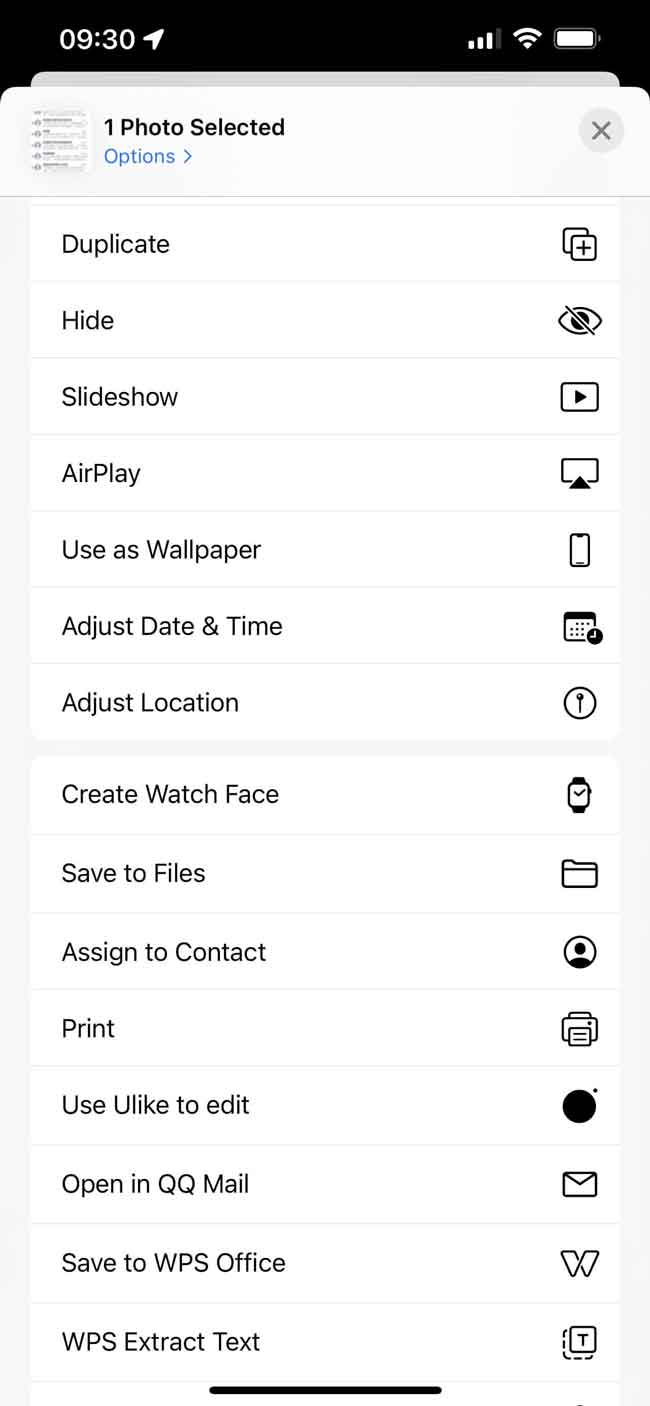
Mas não está funcionando se você tiver uma longa conversa. Por quê? Os usuários do iPhone podem saber que a Apple lançou um novo recurso para ajudar as pessoas a fazer a rolagem de uma captura de tela no iPhone. E é fácil de fazer, escolha a miniatura quando ela aparecer e toque em Completo. No entanto, ele não está disponível para o aplicativo Mensagens de qualquer maneira.
Bem, e se você quiser imprimir mais conteúdo para o iPhone iMessage? Mover para a próxima parte.
Com o FoneLab para iOS, você recuperará os dados perdidos / excluídos do iPhone, incluindo fotos, contatos, vídeos, arquivos, WhatsApp, Kik, Snapchat, WeChat e mais dados do seu backup ou dispositivo do iCloud ou iTunes.
- Recupere fotos, vídeos, contatos, WhatsApp e mais dados com facilidade.
- Visualizar dados antes da recuperação.
- iPhone, iPad e iPod touch estão disponíveis.
Opção 2. para imprimir o iMessage do iPhone por e-mail
Você deve descobrir que pode encaminhar iMessages do iPhone por e-mail. Também pode ser um dos métodos comprovados para imprimir mensagens do iPhone. Por favor, escolha um endereço de e-mail que você está usando neste momento, caso contrário, você ainda não poderá acessar o que deseja.
Como imprimir o iMessage do iPhone com e-mail
Passo 1Abra Mensagens app no iPhone, abra a conversa e selecione o imessages você deseja imprimir.
Passo 2Toque em share ícone> E-mail.
Passo 3Quando uma nova janela for aberta, digite o endereço de e-mail e envie-o.
Passo 4Execute E-mail app e verifique o e-mail recebido. Abra-o e toque em Impressão botão.
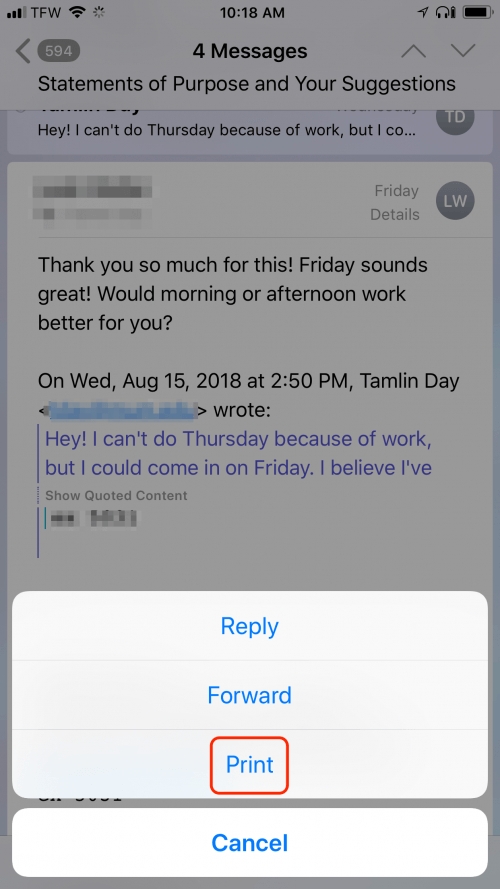
Da mesma forma, você também pode acessar o e-mail no computador. Abaixo está como imprimir e-mail no Windows e no Mac.
Imprimir e-mail no computador
No Mac, abra o aplicativo Mail, escolha o e-mail que deseja imprimir, clique em Envie o > Impressão.
No Windows, abra a conta de e-mail no Foxmail, abra o e-mail, clique em Pré-visualização > Impressão.
Parece que os dispositivos móveis podem fazer tudo por você, mas eles ainda não podem substituir os computadores. Isso também significa que o computador tem seus recursos para fazer o que os dispositivos móveis não podem.
Também apresentaremos como imprimir iMessages de computadores Windows ou Mac com simples cliques.
Com o FoneLab para iOS, você recuperará os dados perdidos / excluídos do iPhone, incluindo fotos, contatos, vídeos, arquivos, WhatsApp, Kik, Snapchat, WeChat e mais dados do seu backup ou dispositivo do iCloud ou iTunes.
- Recupere fotos, vídeos, contatos, WhatsApp e mais dados com facilidade.
- Visualizar dados antes da recuperação.
- iPhone, iPad e iPod touch estão disponíveis.
Parte 2. Como imprimir o iMessage do Mac
A primeira coisa que você precisa fazer é exportar iMessages do iPhone para o computador. Não como fotos e vídeos, mensagens e iMessages não podem ser transferidos por um cabo USB, você deve aprender outras alternativas para isso neste post.
Existem diferentes métodos para fazer a mesma coisa. Você pode mover o iPhone iMessage com vários métodos. Não é difícil para todos que não fizeram isso antes. Confira abaixo 3 opções.
Exportar conversa do iMessage do iPhone para o Mac
Com o mesmo ID Apple, você pode ativar os recursos para sincronizar automaticamente seus dados disponíveis em diferentes dispositivos. Da mesma forma, você pode acessar suas iMessages do iPhone para o Mac com ele. Depois disso, você pode imprimi-lo do Mac.
Abaixo está como sincronizar o iPhone iMessage com o Mac com facilidade.
Passo 1Nas configurações do iPhone, toque em Mensagens > imessagese ligue-o.
Passo 2Tpa Enviar receber > Use seu ID Apple para o iMessage. Você será solicitado a inserir sua conta e senha aqui.
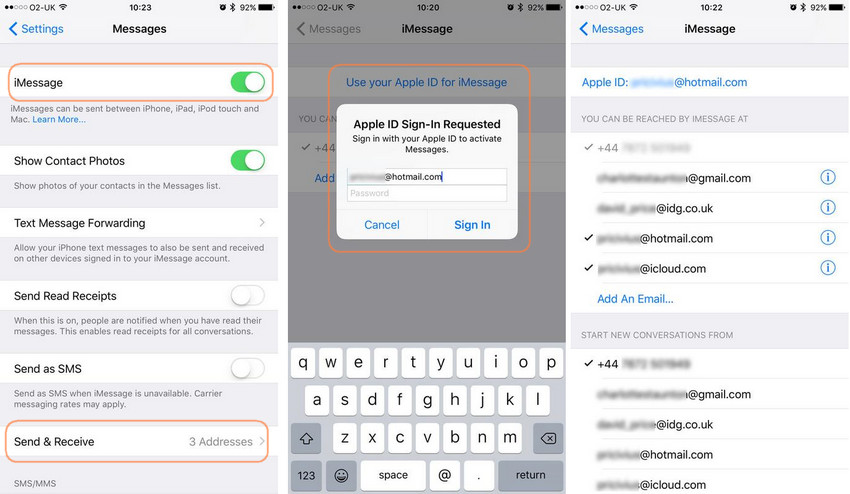
Passo 3Marque as opções pelas quais deseja ser alcançado imessages.
Passo 4No Mac, abra Mensagem app, clique Preferencias > Contas.
Passo 5Faça login com o mesmo ID Apple e escolha entre as opções.
Passo 6Reinicie o aplicativo Mensagens no iPhone e no Mac.
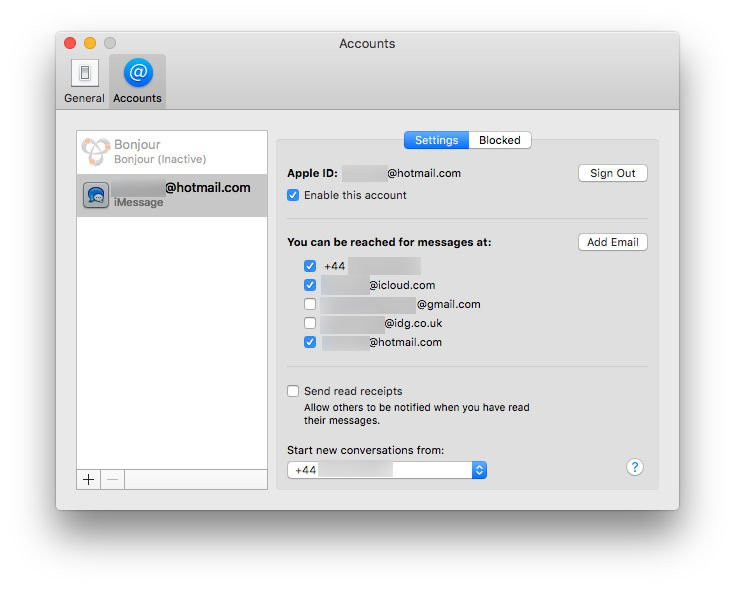
Passo 7Abra o iMessage no aplicativo Mensagens do Mac e clique em Envie o > Impressão.
E se você não for um usuário de Mac? Continue.
Parte 3. Como imprimir o iMessage no Windows
Embora você possa ter um programa iCloud no Windows, o Mensagens não está disponível para ser acessado com ele. Portanto, você precisará de outra solução para ajudá-lo a fazer isso. Aqui, FoneTrans para iOS é recomendado para você.
É uma ferramenta poderosa para transferir dados entre dispositivo iOS, computador e iTunes/Finder. Compare com outros concorrentes, você pode usá-lo para mover dados de forma seletiva e rápida. Assim, você não gastará muito tempo na transferência.
Stection 1. Transferir iMessages do iPhone para o computador com o FoneTrans para iOS
FoneTrans para iOS é uma ferramenta poderosa para transferir dados do iPhone para o computador com simples cliques. É útil se você quiser transferir mensagens do iPhone para o computador, mover fotos entre iPhone e iPad, etc. Não há dúvida de que você também pode usá-lo para fazer backup e restaurar dados no computador de forma seletiva.
Com o FoneLab para iOS, você recuperará os dados perdidos / excluídos do iPhone, incluindo fotos, contatos, vídeos, arquivos, WhatsApp, Kik, Snapchat, WeChat e mais dados do seu backup ou dispositivo do iCloud ou iTunes.
- Recupere fotos, vídeos, contatos, WhatsApp e mais dados com facilidade.
- Visualizar dados antes da recuperação.
- iPhone, iPad e iPod touch estão disponíveis.
Abaixo está como usá-lo.
Passo 1Clique no botão Download e siga as instruções de uma tela para instalá-lo no computador. Em seguida, ele será iniciado automaticamente.
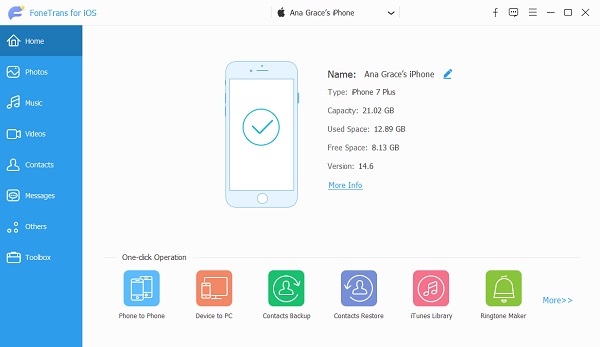
Passo 2Conecte o iPhone ao computador, toque em Confiança na tela do iPhone para permitir a conexão.
Passo 3Depois disso, deixe a transferência de dados do iPhone para escanear seu dispositivo. Clique Mensagens > Mensagens do painel esquerdo.
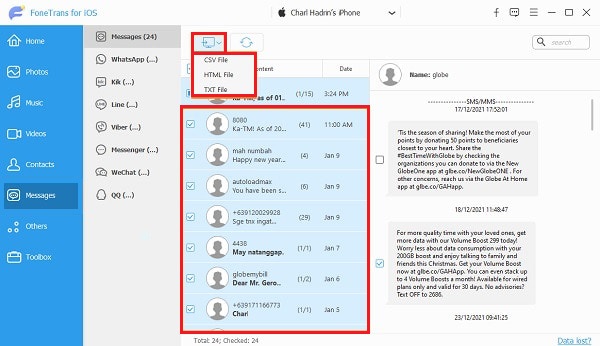
Passo 4Visualize e escolha os itens que deseja transferir, clique no ícone do computador e escolha uma pasta local para salvar as iMessages.
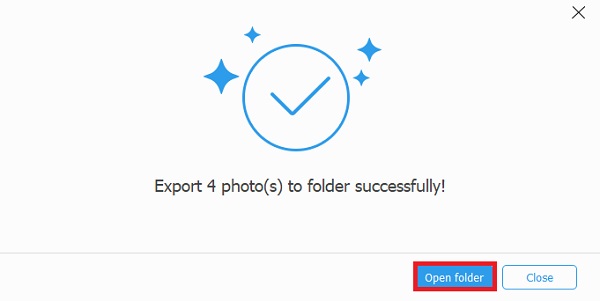
Por fim, suas iMessages serão salvas no formato CSV ou HTML na pasta do computador.
Em seguida, você pode passar para a seção 2 e aprender como imprimi-los.
Com o FoneLab para iOS, você recuperará os dados perdidos / excluídos do iPhone, incluindo fotos, contatos, vídeos, arquivos, WhatsApp, Kik, Snapchat, WeChat e mais dados do seu backup ou dispositivo do iCloud ou iTunes.
- Recupere fotos, vídeos, contatos, WhatsApp e mais dados com facilidade.
- Visualizar dados antes da recuperação.
- iPhone, iPad e iPod touch estão disponíveis.
Seção 2. Imprima o iMessage do iPhone no computador
Você deve saber que é fácil imprimir algo em computadores. Abaixo está como.
Imprimir arquivo CSV
Abra o arquivo CSV com o aplicativo Excel, clique em Envie o > Impressão.
Imprimir arquivo HTML
Abra o arquivo HTML com o Chrome, clique no ícone de três pontos, escolha Impressão.
Isso é tudo sobre como imprimir iMessages do iPhone diretamente ou no computador. Cada opção tem suas características e você pode escolher uma adequada. No entanto, Transferência FoneLab iOS é recomendado mover os dados do iPhone para o computador. Por que não baixar e experimentar agora!
Com o FoneLab para iOS, você recuperará os dados perdidos / excluídos do iPhone, incluindo fotos, contatos, vídeos, arquivos, WhatsApp, Kik, Snapchat, WeChat e mais dados do seu backup ou dispositivo do iCloud ou iTunes.
- Recupere fotos, vídeos, contatos, WhatsApp e mais dados com facilidade.
- Visualizar dados antes da recuperação.
- iPhone, iPad e iPod touch estão disponíveis.
